Cómo grabar llamadas en iPhone: 3 métodos probados
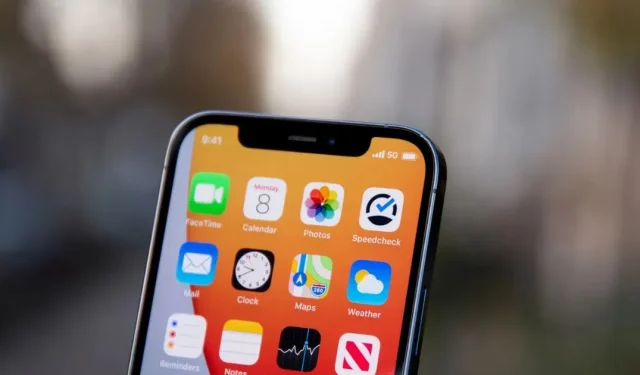
Entre las restricciones a las que se enfrentan los usuarios de Apple está la prohibición de grabar llamadas en el iPhone. A diferencia de los dispositivos Android, iOS no tiene soporte integrado para la grabación de llamadas. Solo unas pocas aplicaciones de terceros le permiten grabar llamadas en dispositivos Apple, y esta también tiene una solución alternativa. En este artículo, le contaremos todo sobre cómo grabar llamadas en iPhone.
Antes de continuar, es importante obtener el consentimiento del destinatario antes de comenzar a grabar una conversación en el iPhone. Además, siempre es una buena idea conocer las leyes de grabación de llamadas de su estado.
Las 3 mejores formas de grabar llamadas en iPhone
Uso de un dispositivo adicional
Dado que el iPhone no tiene oficialmente una función de grabación de llamadas, usar un dispositivo de grabación de llamadas adicional es probablemente la mejor solución. Para hacer esto, abra la aplicación de grabación en otro dispositivo. En su iPhone, encienda el altavoz. Si tiene un segundo iPhone o iPad, abra la aplicación Recorder y presione el botón rojo para comenzar a grabar. Los usuarios de Android, por otro lado, pueden usar la aplicación de grabación de voz predeterminada o descargar cualquier aplicación de grabación de voz de terceros desde Google Play Store.
Si bien este método es confiable, la única advertencia es que necesitará un dispositivo separado. Además, deberá poner su teléfono en altavoz, lo que significa que probablemente tendrá que responder la llamada en privado.
Uso de la voz de Google
Si no tiene un dispositivo adicional, otra forma de grabar llamadas en iPhone es a través de la aplicación Google Voice. Con Google Voice, obtiene un número de correo, un número de teléfono y un servicio de devolución de llamada gratuitos. Además, tiene una función de grabación de llamadas incorporada. Aquí se explica cómo usarlo.
1. Solicite su número de Google Voice en la página web de Google Voice si aún no lo ha hecho.
2. Instale y configure la aplicación Google Voice en su iPhone.
3. Regrese a la página web de Google Voice.
4. Haga clic en el botón «Configuración» en la parte superior de la pantalla.
5. Vaya a la sección de llamadas y cambie la configuración de llamadas entrantes.
6. Seleccione una llamada entrante de la aplicación Google Voice.
7. Vaya al teclado y presione 4.
8. Escuchará un mensaje de confirmación de que la aplicación está grabando la llamada.
Puede ver las llamadas grabadas en su correo de voz de Google. Si desea finalizar la grabación entre llamadas, puede presionar 4 nuevamente para finalizar la grabación. Tenga en cuenta que con Google Voice, puede grabar llamadas entrantes, no llamadas salientes. En otras palabras, si desea grabar una llamada en iPhone usando Google Voice, deberá pedirle al destinatario que lo llame usando su número de Google Voice.
Uno de los principales problemas de Google Voice es que solo está disponible en unos pocos países, incluidos EE. UU., Bélgica, Canadá, Dinamarca, Francia, Alemania, Irlanda, Italia, Países Bajos, Portugal, España, Suecia, Suiza y el REINO UNIDO.
Lea también: Cómo grabar una videollamada de Google Meet con audio como participante
Uso de aplicaciones de terceros
Dado que la aplicación Google Voice solo le permite grabar llamadas entrantes, también puede buscar otras aplicaciones de terceros que le permitan grabar llamadas entrantes y salientes. Rev es una de las mejores aplicaciones gratuitas de grabación de llamadas para iPhone. Puedes descargar la aplicación desde la App Store .
Para grabar llamadas de iPhone con Rev, debe hacer lo siguiente:
1. Registre su número y haga clic en la opción «Iniciar llamada grabada» a continuación.
2. Elija si desea grabar una llamada entrante o una llamada saliente.
3. Introduzca el número al que desea llamar y haga clic en Iniciar llamada.
4. Si desea grabar una llamada entrante, Rev le pedirá automáticamente que se conecte a su grabador de llamadas y configure una llamada de conferencia de 3 vías.
5. Una vez finalizada la conversación, el archivo grabado se mostrará automáticamente en la aplicación.
La mejor parte de Rev es que puedes grabar llamadas de iPhone gratis usando la aplicación. Sin embargo, el Rev solo está disponible en los EE. UU., Australia y el Reino Unido.
Otras aplicaciones de grabación de llamadas populares para iPhone son TapeACall Pro , Call Recorder Pro , CallRecorder – IntCall , etc. Tenga en cuenta que la mayoría de las aplicaciones de grabación para iPhone son de pago.
¿Por qué Apple no permite la grabación de llamadas?
Apple no ha compartido oficialmente ninguna información sobre por qué no tiene una función de grabación de llamadas dentro de la empresa. Sin embargo, se cree que Apple está haciendo esto para evitar problemas legales. En lugar de tener que lidiar con otras leyes con respecto a la grabación de llamadas, Apple está tomando el camino fácil y simplemente evita habilitar la grabación de llamadas de iPhone.



Deja una respuesta